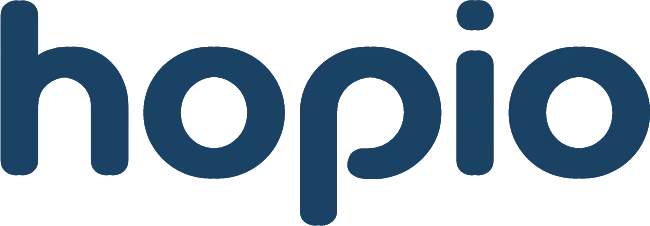Désactiver les commentaires WordPress. Aujourd’hui, la gestion des commentaires est un aspect crucial pour tout site WordPress. Ils peuvent favoriser l’engagement, mais aussi devenir une source de spam ou de distractions. Vous êtes nombreux à vous demander comment désactiver les commentaires pour avoir plus de contrôle sur votre site. Et bien, nous avons de bonnes nouvelles pour vous : c’est plus simple que vous ne le pensez ! Dans cet article, nous allons vous guider pas à pas pour désactiver les commentaires sur votre plateforme WordPress. Prêt à plonger dans l’univers du blogging sans distractions ? C’est parti !
Pourquoi désactiver les commentaires sur WordPress ?
L’un des grands avantages des blogs est l’interaction qu’ils favorisent avec leurs lecteurs. Les commentaires permettent cet échange direct et dynamique. Cependant, tous les commentaires ne sont pas créés égaux. Certains sont constructifs, d’autres sont des spams ou des trolls, et certains peuvent même être nuisibles pour l’image de votre blog ou entreprise. Parfois, le volume même des commentaires peut devenir accablant. Alors, quelles sont les raisons pour lesquelles vous pourriez envisager de désactiver les commentaires sur votre site WordPress ?
Réduction du spam : Les commentaires non sollicités et indésirables peuvent affecter la crédibilité de votre site et requièrent une modération constante.
Amélioration des performances : Chaque commentaire est une nouvelle requête pour votre base de données. En réduisant leur nombre, vous pouvez potentiellement améliorer la vitesse de votre site.
Contrôle total sur le contenu : En désactivant les commentaires, vous avez un contrôle total sur ce qui est affiché sur votre site, sans surprise ni commentaire inapproprié.
Avant de prendre une décision, il est essentiel de peser le pour et le contre. Si vous décidez que la désactivation est la meilleure option pour vous, lisez la suite pour découvrir comment faire.
Pourtant, il peut être frustrant de ne pas pouvoir télécharger ou modifier des fichiers, surtout lorsque vous ne comprenez pas la raison sous-jacente. Alors, comment aborder ce problème?
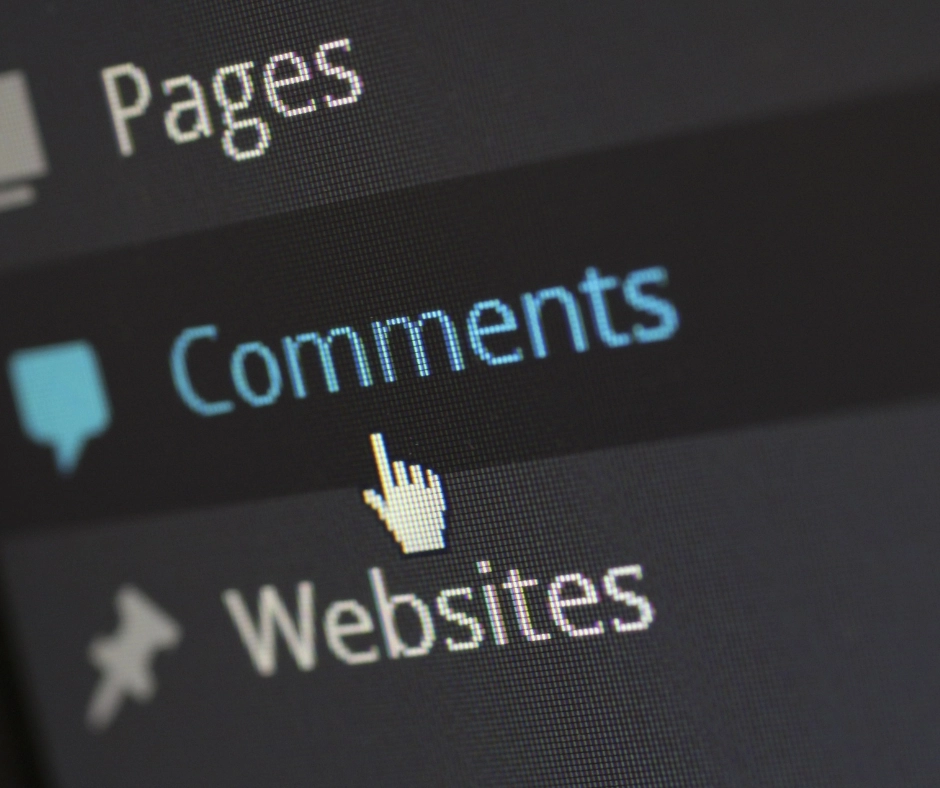
Comment désactiver les commentaires sur un article spécifique ?
Il se peut que vous ne souhaitiez pas désactiver les commentaires pour l’ensemble de votre site, mais seulement pour certains articles ou pages spécifiques. Heureusement, WordPress vous offre cette flexibilité. Voici comment faire :
- Accédez à votre tableau de bord WordPress : Connectez-vous à votre espace administrateur.
- Sélectionnez “Articles” ou “Pages” : En fonction de l’endroit où vous souhaitez désactiver les commentaires.
- Cliquez sur l’article ou la page spécifique que vous souhaitez modifier.
- Dans le menu de droite, descendez jusqu’à l’onglet “Discussion”.
- Décochez la case “Autoriser les commentaires”.
- N’oubliez pas d’enregistrer ou de mettre à jour la page ou l’article pour valider la modification.
C’est aussi simple que cela ! En quelques clics, vous avez désactivé les commentaires pour un contenu spécifique.
Désactiver les commentaires pour l’ensemble du site
Si vous souhaitez aller plus loin et désactiver les commentaires sur l’ensemble de votre site WordPress, il existe une solution rapide pour le faire :
- Rendez-vous dans le tableau de bord WordPress.
- Allez à Réglages puis cliquez sur Discussion.
- Sous l’onglet « Réglages par défaut des articles », décochez l’option « Autoriser les commentaires sur les nouveaux articles ».
- Sauvegardez les modifications.
C’est tout ! À partir de maintenant, tous les nouveaux articles que vous publierez n’auront pas la fonction de commentaire activée. Cependant, cela n’affectera pas les articles existants. Si vous souhaitez désactiver les commentaires sur les articles déjà publiés, vous devrez le faire manuellement ou utiliser des plugins dédiés.
Utilisation de plugins pour une gestion avancée des commentaires
Parfois, la désactivation manuelle des commentaires, bien que simple, ne suffit pas. Surtout si vous gérez un site avec de nombreux articles ou si vous souhaitez avoir un contrôle plus approfondi. Dans ce cas, tournez-vous vers les plugins WordPress dédiés :
Disable Comments : Comme son nom l’indique, ce plugin vous permet de désactiver les commentaires sur l’ensemble du site, qu’il s’agisse d’articles, de pages ou de types de publication personnalisés. Il est idéal pour ceux qui souhaitent une solution rapide et sans tracas.
Akismet Anti-Spam : Si votre objectif principal est de lutter contre le spam dans les commentaires, Akismet est l’une des meilleures options. Il vérifie les commentaires et les filtre pour éliminer ceux qui ressemblent à du spam.
wpDiscuz : Pour ceux qui veulent plus que de simples désactivations. Ce plugin offre une expérience de commentaires améliorée avec des fonctionnalités avancées comme des commentaires en direct, des notifications, et plus encore.
L’utilisation de plugins peut offrir une flexibilité et une efficacité accrues, mais assurez-vous toujours de choisir des plugins fiables et régulièrement mis à jour pour garantir la sécurité de votre site.
L’importance de la modération des commentaires
Même si la désactivation des commentaires peut sembler être la solution la plus simple, il est essentiel de ne pas sous-estimer l’importance de la modération. Les commentaires peuvent ajouter une valeur significative à votre contenu, offrant des perspectives, des questions ou des feedbacks qui peuvent enrichir la conversation autour de votre sujet.
Engagez la communauté : Les commentaires permettent à votre audience de s’engager activement avec votre contenu, créant ainsi un sentiment d’appartenance.
Feedback direct : Recevoir des retours d’expérience directement de vos lecteurs peut vous aider à améliorer votre contenu ou à répondre à des questions courantes.
Améliorez le SEO : Les commentaires peuvent générer du contenu supplémentaire pour votre page, ce qui peut être bénéfique pour le SEO, tant que ce contenu est pertinent et de qualité.
Si vous décidez de garder les commentaires actifs, assurez-vous de mettre en place une stratégie de modération solide pour éviter les spams ou les commentaires inappropriés. Cela peut impliquer l’utilisation de plugins, la définition de règles claires pour la communauté, ou même l’embauche d’un modérateur si votre site reçoit un volume élevé de commentaires.
Conclusion
La gestion des commentaires sur WordPress est un élément crucial pour tout propriétaire de site web. Que vous choisissiez de désactiver les commentaires pour minimiser les distractions ou pour éviter le spam, ou que vous choisissiez de les encourager pour favoriser l’engagement et les discussions enrichissantes, il est essentiel d’avoir une stratégie claire en place. Grâce aux outils intégrés de WordPress et à une variété de plugins puissants, vous avez le contrôle total sur cette expérience. Quoi que vous décidiez, n’oubliez pas que le plus important est de mettre l’expérience utilisateur au cœur de votre décision.
Foire aux questions
Vous pouvez désactiver les commentaires soit pour un article spécifique depuis son édition, soit globalement depuis les Réglages > Discussion.
C'est le processus inverse de la désactivation. Dans l'éditeur d'un article ou d'une page, cochez la case "Autoriser les commentaires" ou, pour le site entier, allez dans Réglages > Discussion et cochez l'option appropriée.
Depuis le tableau de bord, allez à Commentaires. Trouvez le commentaire auquel vous souhaitez répondre, et cliquez sur le lien "Répondre" en dessous.
Des plugins tels que "Disable Comments", "Akismet Anti-Spam", et "wpDiscuz" peuvent offrir des fonctionnalités avancées pour la gestion des commentaires.
En plus de la modération manuelle, vous pouvez utiliser des plugins comme "Akismet Anti-Spam" pour filtrer automatiquement les commentaires suspects.
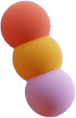

Travaillons ensemble
Vous avez une question ou un projet web à réaliser ? Contactez-nous par message.
Recevez l'actualité sur WordPress et les tips du digital.
Traitement de données personnelles requis. Voir notre politique de confidentialité.